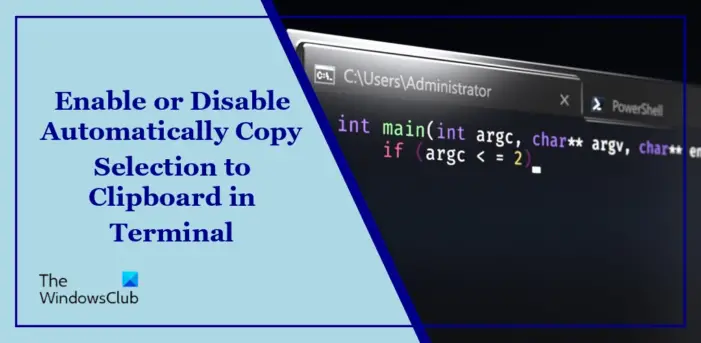Cet article vous montrera comment activer ou désactiver l’option Copier automatiquement la sélection dans le presse-papiers dans le terminal Windows. Windows Terminal est un émulateur de terminal multi-onglets de Microsoft spécifiquement pour Windows 11/10. C’est le successeur de l’invite de commande classique et peut exécuter l’invite de commande, PowerShell, WSL, Azure, etc.
Travailler dans le terminal nécessite souvent que les utilisateurs copient des commandes et des sorties. Mais le terminal ne permet pas de copier la sélection par défaut. Continuez à lire cet article pour savoir comment procéder.
Comment activer ou désactiver la copie automatique de la sélection dans le presse-papiers dans le terminal ?
Voici comment activer ou désactiver la copie automatique de la sélection dans le presse-papiers du terminal :
Ouvrez le Terminal application et cliquez sur la flèche déroulante ci-dessus.
Ici, cliquez sur Paramètres; cela ouvrira l’onglet des paramètres.
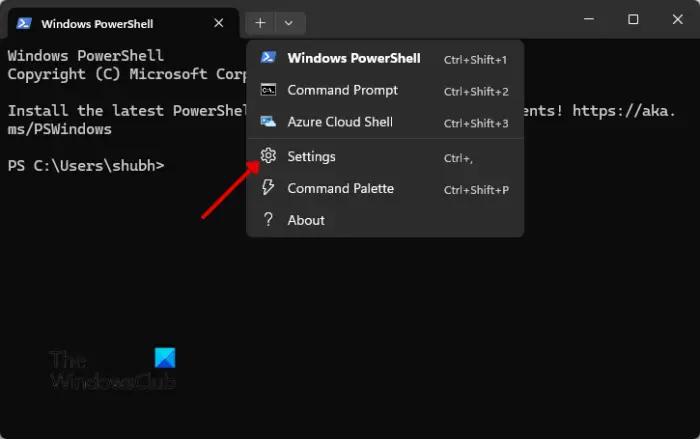
Accédez au Interaction et activez/désactivez le bouton à côté de Copier automatiquement la sélection dans le presse-papiers.
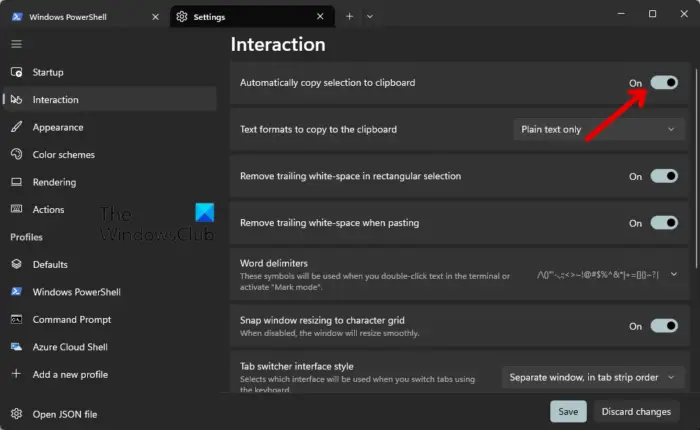
Et voilà ! Vous savez maintenant comment activer ou désactiver la fonctionnalité Copier automatiquement la sélection dans le presse-papiers dans Terminal.
Puis-je copier et coller des commandes dans et hors du Terminal à l’aide de raccourcis ?
Oui, il existe des raccourcis alternatifs spécifiquement pour le copier-coller dans le terminal. Ils sont:
- Copier = CTRL+MAJ+C
- Coller = CTRL+MAJ+V
Comment copier des fichiers dans le presse-papiers dans l’invite de commande ?
Le raccourci Ctrl + C ne permet de copier aucune instruction dans l’invite de commande. Cependant, il existe une solution de contournement qui peut aider les utilisateurs à y parvenir. Cela peut être fait en utilisant la fonction Clip. Voici la syntaxe :
dir /b /p C:UsersYourUsernameDocumentsmyfile.txt | clip
Comprenons cette commande :
- /b : Affiche uniquement le nom du fichier.
- /p : Pause après la liste du répertoire et permet la copie avant l’apparition de l’entrée suivante.
- Chemin du fichier: Il spécifie l’emplacement cible et le nom du fichier pour copier le texte. Cela aide également le répertoire à rechercher des fichiers dans le dossier Documents du profil de l’utilisateur.
- Agrafe: Cet outil de ligne de commande distinct est intégré à Windows et son seul objectif est de copier des données texte dans le presse-papiers.
Lire: Changer le terminal en invite de commande dans Windows 11
J’espère que cet article vous aidera.
Comment désactiver la copie dans le presse-papiers ?
Pour empêcher quelque chose d’être copié dans votre presse-papiers, accédez aux paramètres du presse-papiers et cliquez sur Effacer à côté de Effacer les données du presse-papiers. Cependant, si vous souhaitez désactiver l’historique du presse-papiers, désactivez la bascule en regard de l’historique du presse-papiers.
Comment désactiver la redirection du Presse-papiers dans Windows 10 ?
Vous pouvez désactiver la redirection du presse-papiers à l’aide de l’éditeur de stratégie de groupe. Ouvrez l’éditeur de stratégie de groupe et accédez au chemin suivant : Configuration ordinateur > Modèles d’administration > Composants Windows > Services Bureau à distance > Hôte de session Bureau à distance > Redirection de périphérique et de ressources. Dans le volet de droite, définissez Autoriser maintenant la redirection du presse-papiers sur Oui.
Lire: Comment sauvegarder les paramètres du terminal Windows